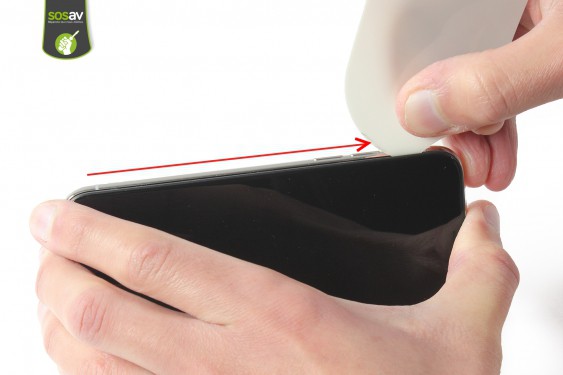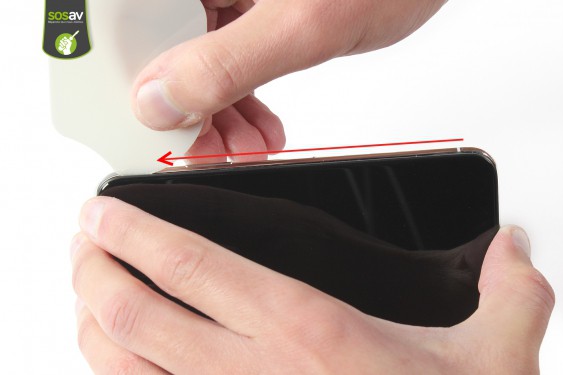Face ID / پروژکتور مادون قرمز / بلوک دوربین جلو iPhone X
با پیشرفت علم و پیشرفت صنعت دیگر گوشی های همراه مانند گذشته شکل و کارایی ندارند. امروزه شرکت های سازنده ی گوشی علاوه بر ارتباط به امکانات دیگر نیز فکر می کنند و از این رو با یکدیگر در حال رقابت هستند. یکی از شرکت های مهمی که در ساخت گوشی همراه در سطح جهان مهارت دارد، شرکت اپل می باشد. این شرکت در سال 2020 با ارائه ی گوشی iPhone X توانسته ظرافت و کارایی را در کنار یکیدگر قرار دهد. اما ممکن است بعد از مدتی گوشی تلفن همراه شما نیز دچار اختلال شود. در این مطلب در رابطه با تعمیر Face ID / پروژکتور مادون قرمز / بلوک دوربین جلو iPhone X اطلاعاتی را در اختیار شما قرار می دهیم.
علائم خرابی:
- دوربین جلو معیوب
- چهره شناسایی نمی شود
- شناسه چهره کار نمی کند
- تصاویر تار با استفاده از دوربین جلو
مرحله 1 خاموش کردن گوشی
قبل از تعویض Face ID / پروژکتور مادون قرمز / بلوک دوربین جلو iPhone X ، باید حتما گوشی همراه را خاموش نمایید.
برای انجام این کار ، دکمه روشن / خاموش واقع در سمت راست را برای چند ثانیه فشار داده و نگه دارید.
سپس برای خاموش کردن گوشی، خاموش را تأیید کنید.
مرحله 2 باز کردن گوشی
با یک پیچ گوشتی pentalobe ، دو پیچ دایره ای قرمز رنگ را که صفحه را روی قاب محکم می کند ، بردارید.
مرحله 3
صفحه کامل را به مدت 30 ثانیه تا 1 دقیقه گرم کنید ، مخصوصاً در لبه ها تا بتواند مهر و موم بر روی آیفون را نرم کند.
مرحله 4
iPlastix را در سمت چپ و پایین تلفن ، بین قاب و صفحه قرار دهید تا باز شود.
پس از باز شدن ، ابزار را به سمت بالا بلغزانید.
مرحله 5
iPlastix را روی کل قسمت پایین صفحه بکشید.
آن را به بالا بلغزانید.
مرحله 6
پس از بالا آمدن ، آن را به قسمت بالای صفحه بکشید.
مرحله 7
صفحه را بگیرید و خیلی دقیق آن را باز کنید مثل این که کتابی را باز کنید.
قطعه را کامل برندارید زیرا هنوز به کابل ها متصل است.
مرحله 8
صفحه را به سمت چپ حرکت دهید.
با یک پیچ گوشتی سه گانه ، پنج پیچ قرمز دایره شده را که براکت کابل ها را محکم می کند ، بردارید.
مرحله 9
براکت فلزی کابل را با یک موچین بگیرید و آن را بردارید.
مرحله 10
با spudger نایلونی ، کابل باتری را جدا کنید.
این مرحله بسیار مهم است و باید به دلایل ایمنی با دقت انجام شود.
مرحله 11 قطع اتصالات
Kepp را با استفاده از spudger نایلونی استفاده کنید و سنسور proximity / light / truetone و بلندگوی گوشی را جدا کنید.
مرحله 12
سپس به آرامی سنسور مجاورت / نور / تروتون و کابل بلندگوی گوش را روی قاب جدا کنید.
با دقت عمل کنید، کابل بسیار شکننده است.
مرحله 13
دو کابل صفحه را جدا کنید.
مرحله 14
صفحه را بگیرید و آن را بردارید.
مرحله 15
spudger نایلونی را در شکاف برچسب باتری قرار داده و به آرامی روی آن بکشید تا شروع به خارج کردن باتری کند.
مرحله 16 خارج کردن باتری
iPhone X را برعکس کنید.
با استفاده از سشوار برای مدت 15 تا 30 ثانیه فضای باتری را گرم کنید.
مرحله 17
برچسب باتری را بگیرید و به آرامی آن را ذره ذره بکشید.
تمام برچسب را جدا کنید.
این مرحله را با سه برچسب دیگر در قسمت پایین باتری تکرار کنید.
مرحله 18
spudger نایلونی را در زیر باتری قرار داده و به آرامی آن را بلند کنید.
باتری iPhone X خود را بگیرید و از آن جدا کنید.
مرحله 19
باتری iPhone X شما اکنون از بین رفته است.
مرحله 20
سه کابل سنسور شناسه چهره / دوربین جلو / پروژکتور مادون قرمز را به صفحه منطقی آیفون X متصل می کنند.
با یک spudger نایلونی ، کابل اول را جدا کرده و آن را از قاب جدا کنید.
مرحله 21
سپس کابل دوم را جدا کرده و از نایلون استفاده کنید و آن را از روی قاب نیز جدا کنید.
مرحله 22
آخرین کابل را با spudger نایلونی جدا کنید.
مرحله 23 خارج کردن سیستم Face ID / دوربین جلو / پروژکتور
با استفاده از نایلون spudger ، Face ID / دوربین جلو / پروژکتور مادون قرمز را بردارید.
آن را با یک موچین بگیرید.
مرحله 24
Face ID / پروژکتور مادون قرمز / بلوک دوربین جلو iPhone X اکنون جدا شده است.
در صورت نیاز می توانید آن را با مورد جدید جایگزین کنید.